
Odkryj, jak transmitować na żywo z DJI Osmo Action i dzielić się swoją przygodą z milionami ludzi na całym świecie! Czytaj dalej, aby poznać funkcje transmisji na żywo Osmo Action, szczegóły konfiguracji i nie tylko.
Jeśli chodzi o filmowanie zapierających dech w piersiach przygód, DJI Osmo Action poradzi sobie ze wszystkim, co mu rzucisz. Od nurkowania po skoki spadochronowe, nasza debiutancka kamera sportowa zapewnia niesamowitą wydajność dzięki krystalicznie czystemu wideo 4K/60 kl./s, stabilizacji RockSteady i żywym dwóm ekranom. Z radością ogłaszamy, że możesz teraz transmitować na żywo z DJI Osmo Action do milionów ludzi na całym świecie.
Co to jest transmisja na żywo
Transmisje na żywo zmieniają sposób, w jaki twórcy treści wchodzą w codzienne interakcje ze swoimi obserwatorami. Transmisje wideo na żywo zwiększają liczbę wyświetleń do milionów, otwierając drzwi do nowej ery tworzenia treści. Niezależnie od tego, czy filmujesz w zaciszu swojego domu, czy na świeżym powietrzu, DJI Osmo Action uwalnia nowy świat przygody z transmisją na żywo. Zobaczmy, co potrafi!
DJI Osmo Action:kamera akcji do przesyłania strumieniowego
DJI Osmo Action to idealna kamera do przesyłania strumieniowego, ponieważ obsługuje stabilne wideo na żywo 720p 4 Mb/s i do 104 minut wideo na żywo. Zanim przejdziemy do szczegółów, pobierz najnowszą wersję DJI Mimo, aby uzyskać dostęp do wszystkich nowych funkcji przesyłania strumieniowego na żywo.
Rzućmy okiem na to, jak Osmo Action może przenieść transmisję na żywo na wyższy poziom!
Sport
DJI Osmo Action jest niesamowicie lekki i przenośny, dzięki czemu jest idealnym narzędziem do dzielenia się najlepszymi momentami akcji ze światem.

Gotowanie
Dla smakoszy i twórców treści możesz rozświetlić swój kanał w mediach społecznościowych, transmitując na żywo swoją kulinarną przygodę. DJI Osmo Action ma niezwykle wytrzymałą konstrukcję, dzięki czemu jest idealnym urządzeniem do transmisji na żywo.

Podróże
Podwójne ekrany DJI Osmo Action są idealne do każdej transmisji na żywo. Przedni ekran umożliwia śledzenie kadrowania, podczas gdy Ty zanurzasz widzów w przygodzie.

Jak zaktualizować oprogramowanie sprzętowe DJI Osmo Action do przesyłania strumieniowego
Sprawdź te łatwe do wykonania kroki, aby zaktualizować oprogramowanie wewnętrzne Osmo Action.
Pamiętaj, aby zaktualizować swoje urządzenia z systemem iOS i Android do najnowszego oprogramowania, zanim spróbujesz włączyć funkcję przesyłania strumieniowego na żywo DJI Osmo Action. Dodatkowo zaktualizuj DJI Mimo do co najmniej wersji 1.2.20.
Jak skonfigurować transmisję strumieniową DJI Osmo Action na żywo (Facebook i YouTube )
1. Podłącz Osmo Action do aplikacji DJI Mimo i przesuń palcem po ekranie, aby wybrać funkcję transmisji na żywo;

2. Wybierz platformę transmisji na żywo z Facebooka, YouTube i RTMP (niestandardowy adres URL dla innych platform). Gdy po raz pierwszy zalogujesz się do Facebooka i YouTube, otrzymasz powiadomienie z prośbą o potwierdzenie tej czynności;
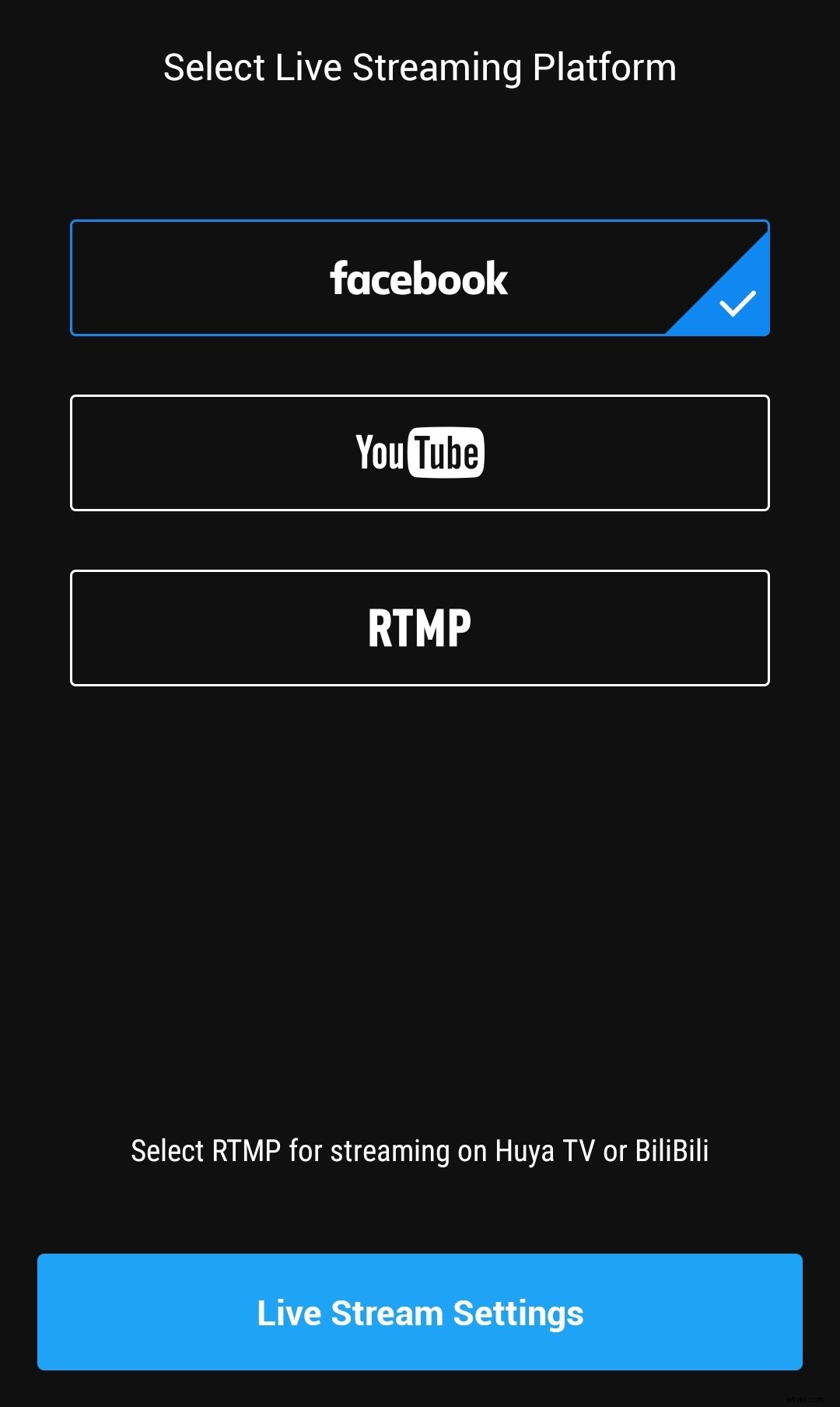
3. Kliknij ustawienia transmisji na żywo, aby wybrać opcje, które obejmują nazwę transmisji na żywo, rozdzielczość, szybkość transmisji i inne. Możesz także ustawić transmisję na żywo jako publiczną, niepubliczną lub prywatną, w zależności od swoich preferencji. Korzystając z tych ustawień, możesz upewnić się, że wszystkie ustawienia są gotowe przed rozpoczęciem nadawania;
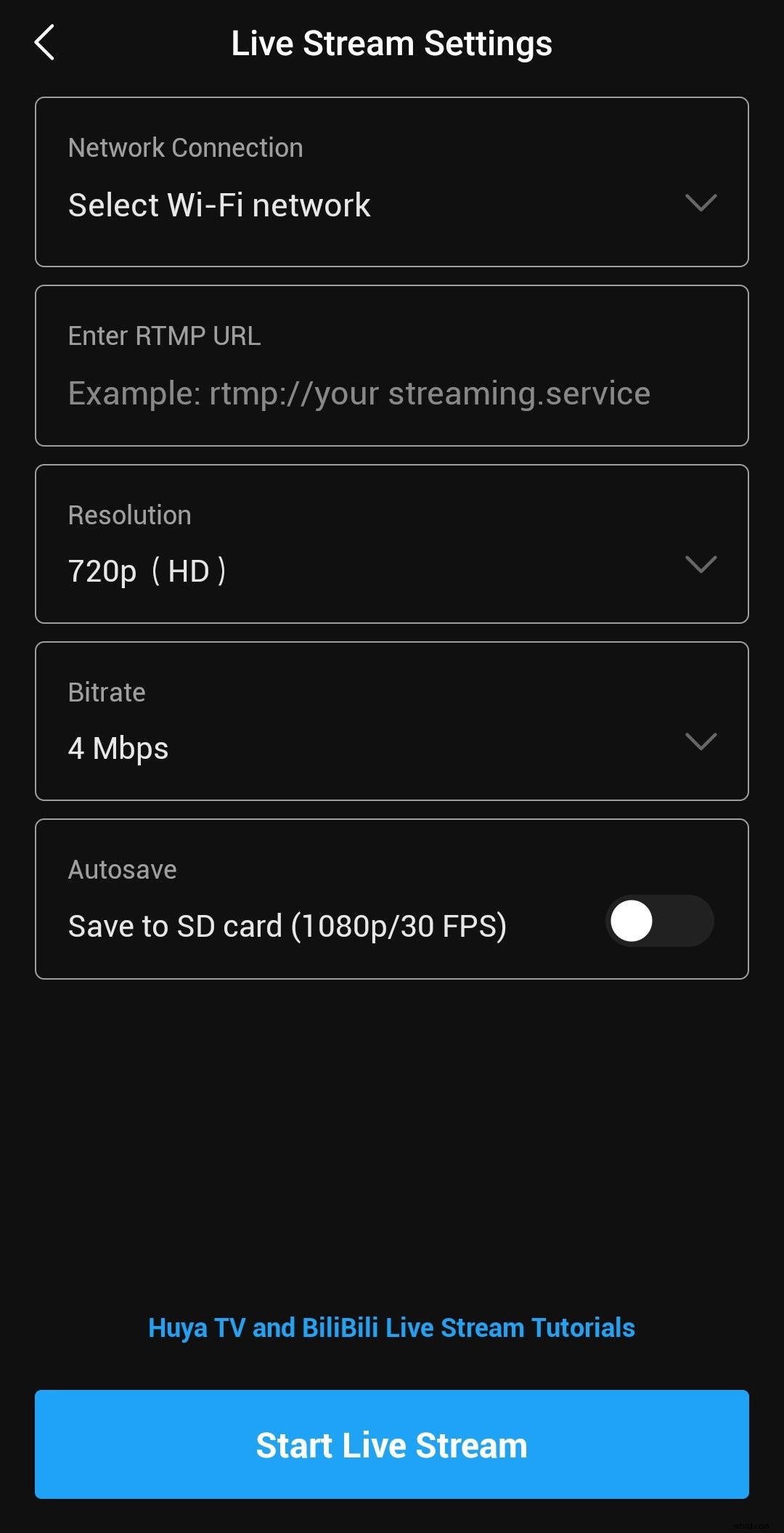
4. Rozpocznij transmisję na żywo.
Jak skonfigurować strumieniowanie na żywo DJI Osmo Action RTMP (inne platformy)
- Przygotuj adres URL RTMP transmisji na żywo i skopiuj go na smartfonie;
2. Podłącz DJI Osmo Action do aplikacji DJI Mimo i przesuń palcem po ekranie, aby wybrać funkcję transmisji na żywo;

3. Wybierz RTMP dla niestandardowego adresu URL dla innych platform;
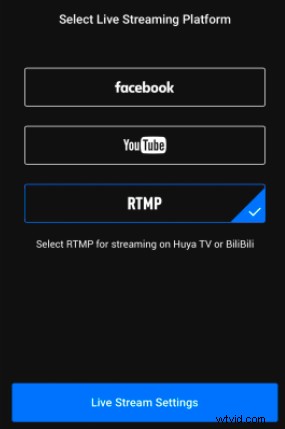
4. iOS:Kliknij ustawienia transmisji na żywo. Wprowadź SSID i hasło ręcznie. Jeśli chcesz używać hotspotu smartfona do przesyłania strumieniowego na żywo, ustaw osobisty hotspot jako wykrywalny przed ręcznym wprowadzeniem identyfikatora SSID i hasła;
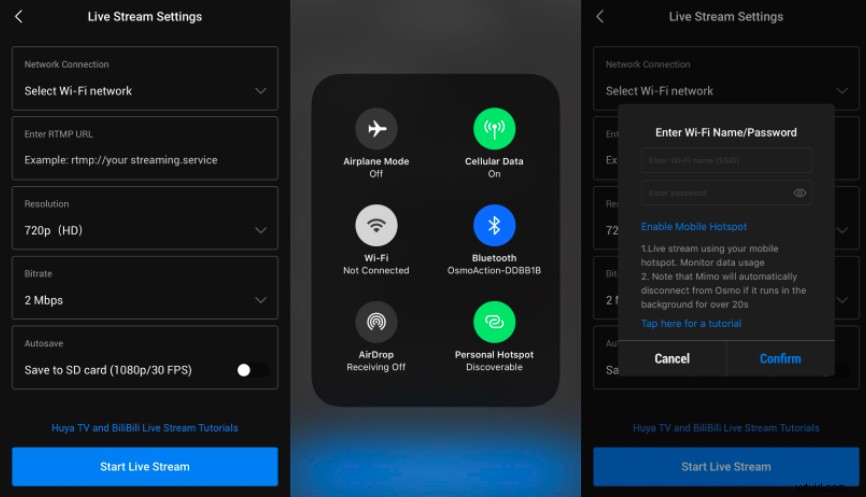
Android:Kliknij ustawienia transmisji na żywo. Połącz się z Wi-Fi. Jeśli chcesz używać hotspotu smartfona do przesyłania strumieniowego na żywo, połącz Osmo Action z DJI Mimo przed włączeniem hotspotu. Może być konieczne ręczne wprowadzenie identyfikatora SSID i hasła;
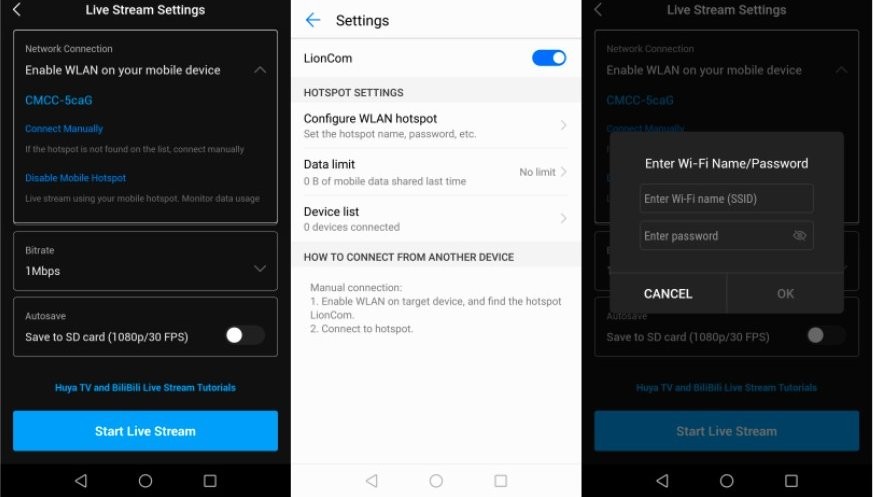
5. Wprowadź swój adres URL RTMP. Wybierz szybkość transmisji, rozdzielczość i inne opcje.
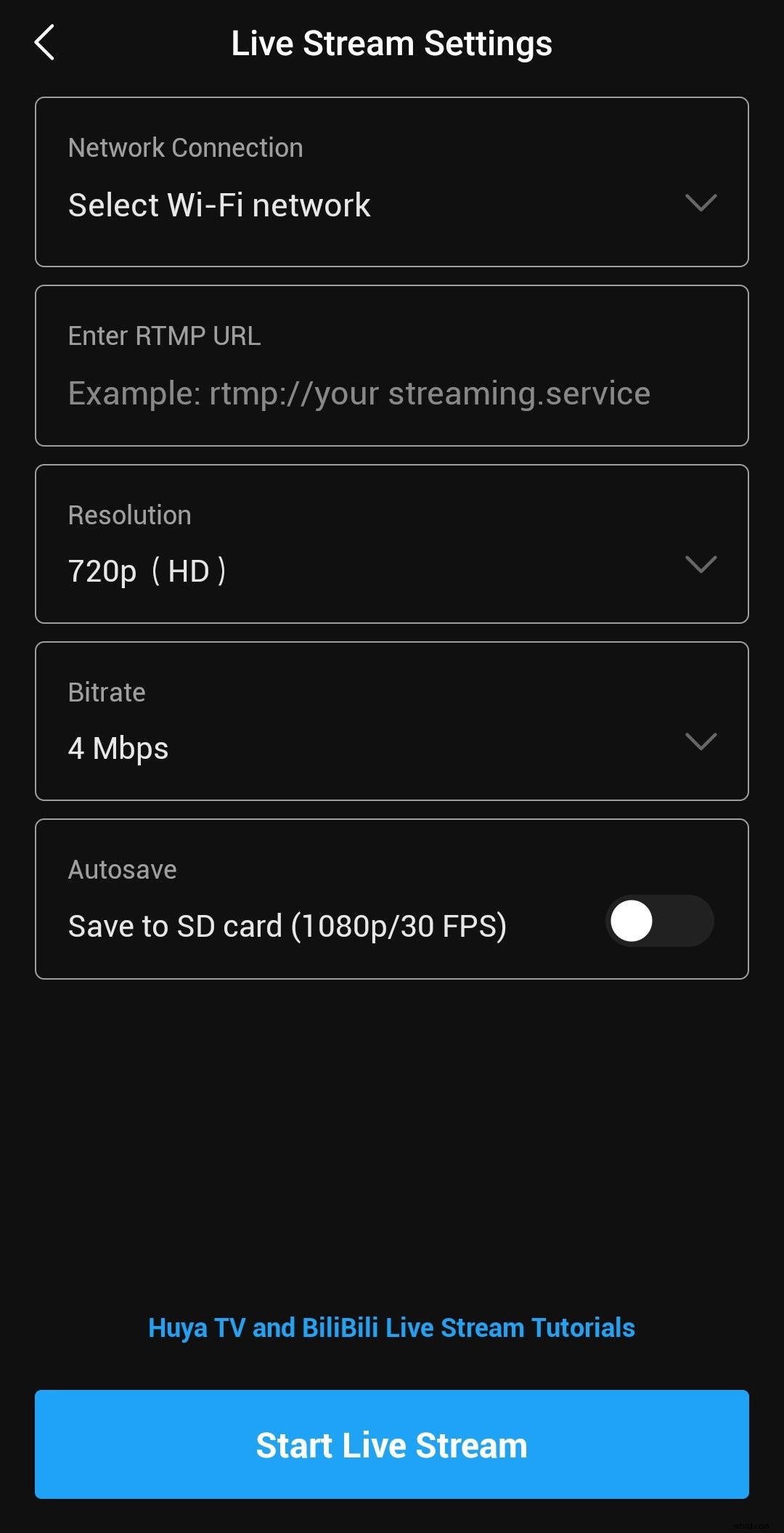
6. Rozpocznij transmisję na żywo.
Unikalne akcesoria DJI do transmisji na żywo
Akcesoria DJI Osmo Action zapewniają wiele opcji kreatywnego przesyłania strumieniowego na żywo. Pasek na głowę TELESIN Osmo Action umożliwia transmisję na żywo z perspektywy pierwszej osoby, co jest świetnym pomysłem, jeśli transmitujesz na żywo na świeżym powietrzu. Co powiesz na przeniesienie rzeczy na wyższy poziom, mocując Osmo Action w wyjątkowych miejscach za pomocą zestawu do montażu samoprzylepnego Osmo Action? Niezależnie od tego, w jaki sposób planujesz transmitować na żywo, akcesoria Osmo Action zapewnią Ci ochronę!
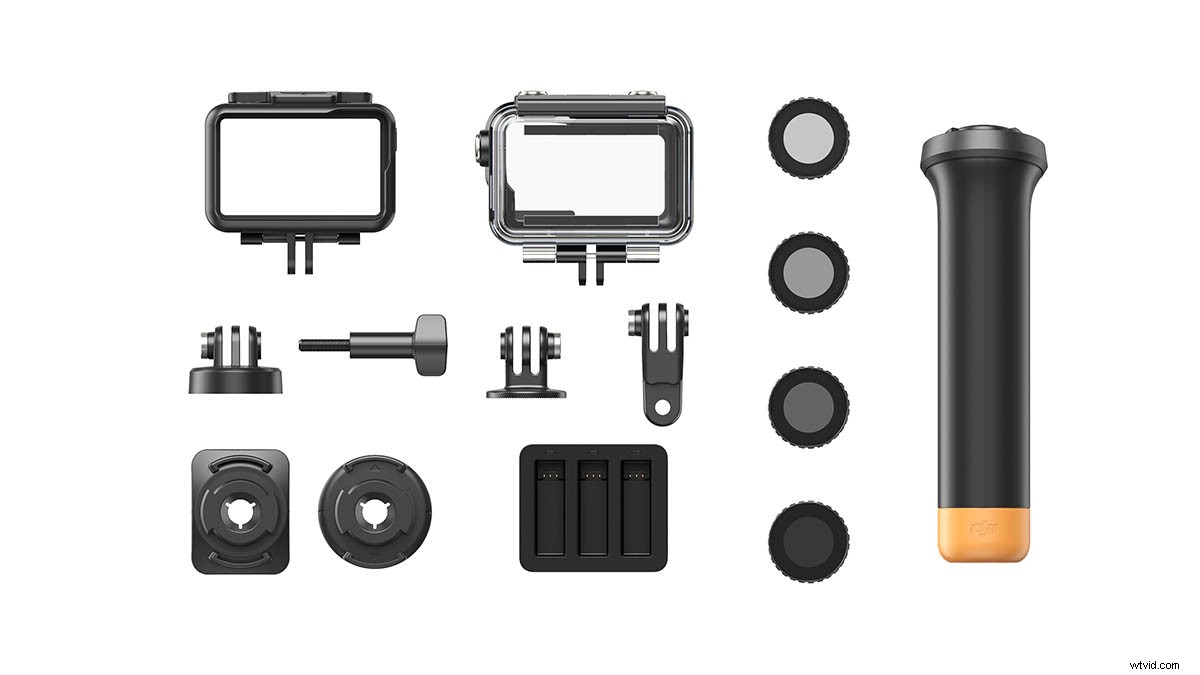
DJI Osmo Action:Twoja kamera strumieniowa
Od pytań i odpowiedzi na żywo po prezentację konfiguracji w domu, transmisje na żywo otwierają nowy sposób na nawiązanie kontaktu z odbiorcami. Osmo Action przenosi Twoją przygodę na zupełnie nowy poziom, pozwalając Ci uchwycić i udostępnić swój świat jak nigdy dotąd.
Kup teraz
Możesz też polubić
Wskazówki dotyczące filmowania w pomieszczeniach Osmo Action (feat. Make.Art.Now.)
Osmo Action:kreatywne wskazówki dotyczące filmowania zwierząt
Dowiedz się, jak korzystać z Osmo Action w 10 minut
10 niezbędnych akcesoriów Osmo Action, które musisz zdobyć!
10 najczęściej zadawanych pytań na temat Osmo Action
